Ajuste de la configuracion de dispositivos
En el panel Dispositivos de las preferencias de Parallels Desktop, puede:
- Definir que sucede cuando conecta cualquier dispositivo FireWire, Thunderbolt o USB a su Mac.
- Establecer que un determinado dispositivo externo siempre se use con OS X o con Windows.
- Escoja montar las unidades NTFS externas conectadas a Windows en el Mac.
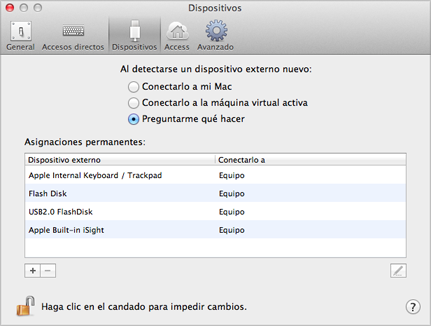
Para acceder a la configuracion de los dispositivos:
-
Realice una de las siguientes acciones:
-
Haga clic en el icono de Parallels
 en la barra de menus, presione la tecla Option (Alt) y mientras la presiona, seleccione
Preferencias
.
en la barra de menus, presione la tecla Option (Alt) y mientras la presiona, seleccione
Preferencias
.
- Si la barra de menus de Parallels Desktop es visible en la parte superior de la pantalla, seleccione Parallels Desktop > Preferencias .
-
Haga clic en el icono de Parallels
- Haga clic en Dispositivos .
Definir que sucede cuando conecta un dispositivo externo nuevo a su Mac
Seleccione una de las siguientes opciones:
- Conectar a mi Mac . Los dispositivos externos nuevos estan disponibles automaticamente para ser usados con aplicaciones OS X.
- Conectarlo a la maquina virtual activa . Los dispositivos externos nuevos estan disponibles automaticamente para ser usados con programas Windows. Si Windows no esta en ejecucion, el dispositivo externo se conectara a OS X.
- Preguntarme que hacer . Cada vez que conecte un dispositivo externo, se le pedira que seleccione si desea conectarlo a Windows o al Mac.
Establecer que un determinado dispositivo externo siempre se use con OS X o con Windows
Si sabe que siempre deseara que un determinado dispositivo externo este disponible tanto para OS X como para Windows, puede establecerlo realizando los pasos que se detallan a continuacion. El dispositivo ya debe haberse conectado a su Mac al menos una vez.
- Haga clic en el boton Anadir (+) hacia la parte inferior de la ventana.
- Seleccione el dispositivo en la lista.
- Haga doble clic en la palabra ( Equipo o alguna forma de Windows ) en la columna Conectar a . La palabra se convierte en un menu emergente.
-
Realice una de las siguientes acciones:
- Para establecer que el dispositivo siempre este disponible para aplicaciones OS X, seleccione Equipo en el menu.
- Para establecer que el dispositivo siempre este disponible para programas Windows, seleccione Windows en el menu.
Para eliminar una asignacion existente para que asi el dispositivo ya no se conecte automaticamente a OS X o Windows, seleccione el dispositivo en la columna Dispositivo externo y haga clic en el boton Eliminar (-).
Importante: Para poder usar un dispositivo externo con programas Windows, puede que sea necesario instalar controladores Windows para el dispositivo. Generalmente, usted puede descargar controladores en el sitio web del fabricante.
Montar unidades NTFS externas conectadas a Windows en el Mac
Si conecta una unidad NTFS externa a Windows, tambien puede disponer de esta en OS X. Para ello, seleccione Montar unidades NTFS externas conectadas a Windows en el Mac .
|
|
 Contacto
Contacto
|